- Install php5
apt-get install php5 - Install courier-imap dan courier-pop
apt-get install courier-imap courier-pop (paket ini berada di DVD Binery 2) - Install postfix
"apt-get install postfix" pilih Internet site dan tuliskan mailname dengan "belajar.or.id" lalu ENTER - Edit file main.cf
Masuk ke postfix "cd /etc/postfix" kemudian "nano main.cf" lihat gambar dibawah ini - Restart postfix
/etc/init.d/postfix restart - Buat mailbox Maildir pada /etc/skel
Masuk ke skel dengan cara "cd /etc/skel" lalu "maildirmake Maildir" - Buat user misalnya dessy
"adduser dessy" lalu masukan password - Kirim email ke dessy
"mail dessy" ENTER
Subject : testmail (contoh)
(isikan sesuatu yang ingin dikirim)
lalu tekan CTRL D dan ENTER - Cek logmail dengan perintah :
tail -f /var/log/mail.log
jika status pengiriman email status=sent berarti email kamu berhasil. Perhatikan gambar dibawah ini
- Install Squirrelmail
apt-get install squirrelmail (paket ini ada di DVD Binery 2) - Konfigurasi apache yang ada di Squirrelmail
Masuk ke Squirrelmail "cd /etc/squirrelmail" lalu "nano apache.conf" edit seperti gambar dibawah ini - Konfigurasi apache2
Masuk ke apache2 "cd /etc/apache2" lalu "nano apache2.conf" kemudian tambahkan kalimat "Include /etc/squirrelmail/apache.conf" di baris paling bawah, seperti gambar di bawah
- Restart layanan apache2
/etc/init.d/apache2 restart - Konfigurasi config.php
Masuk ke menu squirrelmail "cd /etc/squirrelmail" lalu ketikan "./conf.pl" lalu akan muncul tampilan sebagai berikut - Pilih 2 kemudian pilih 1 lalu ketikan "belajar.or.id" (tanpa tanda kutip)
Pilih A kemudian pilih 4 lalu ketikan "mail.belajar.or.id" (tanpa tanda kutip)
Pilih B kemudian pilih 4 lalu ketikan "mail.belajar.or.id" (tanpa tanda kutip)
Kemudian Save dengan tekan "S" lalu ENTER dan Q untuk keluar
Contoh gambar : - Uji webmail dengan mengetikan "mail.belajar.or.id" pada browser lalu login menggunakan user yang telah dibuat tadi seperti pada gambar dibawah ini
- Maka akan muncul mail yang telah dikirim tadi seperti pada gambar dibawah ini
- Untuk membuktikan keberhasilannya coba kirim email ke diri sendiri dengan klik Compose contohnya seperti gambar dibawah ini
- Jika berhasil maka akan muncul email baru seperti gambar dibawah ini
Selasa, 10 Maret 2015
Mail Server
Langganan:
Posting Komentar
(
Atom
)

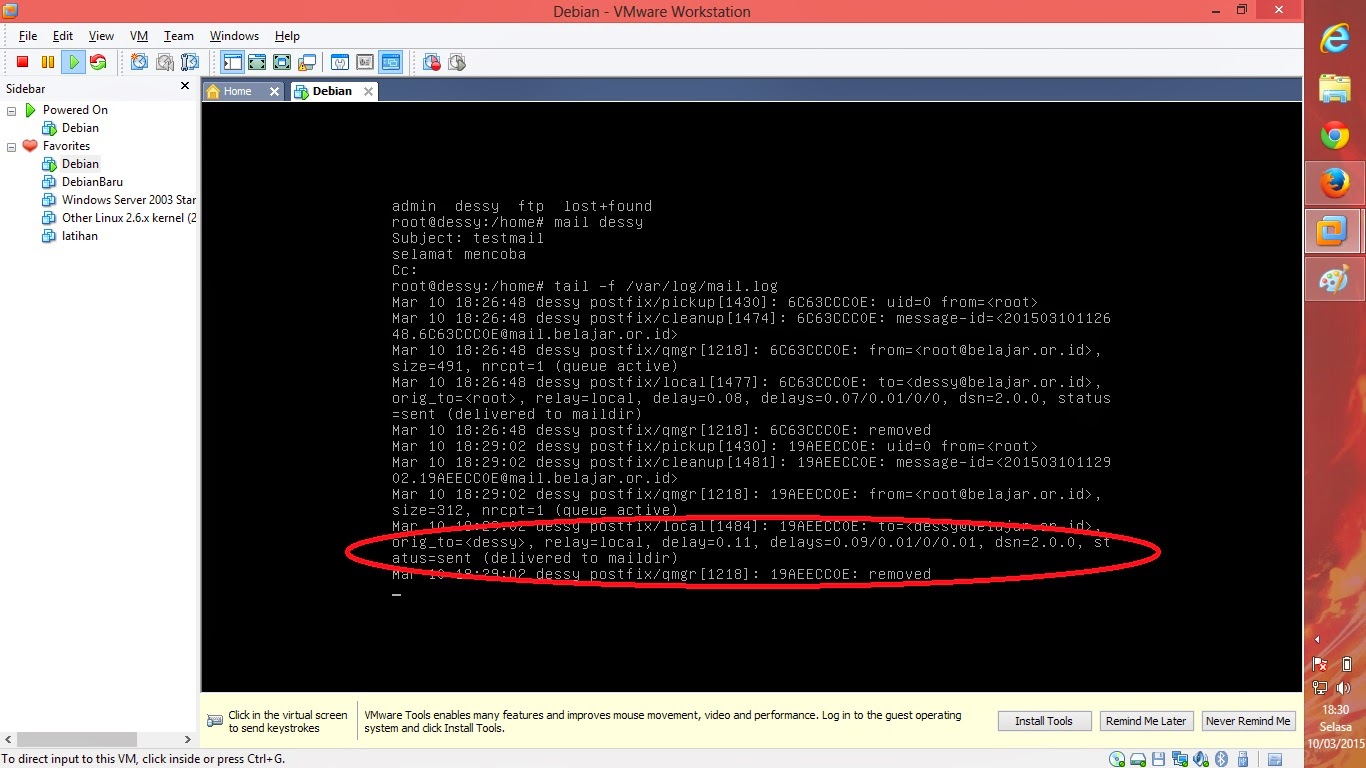
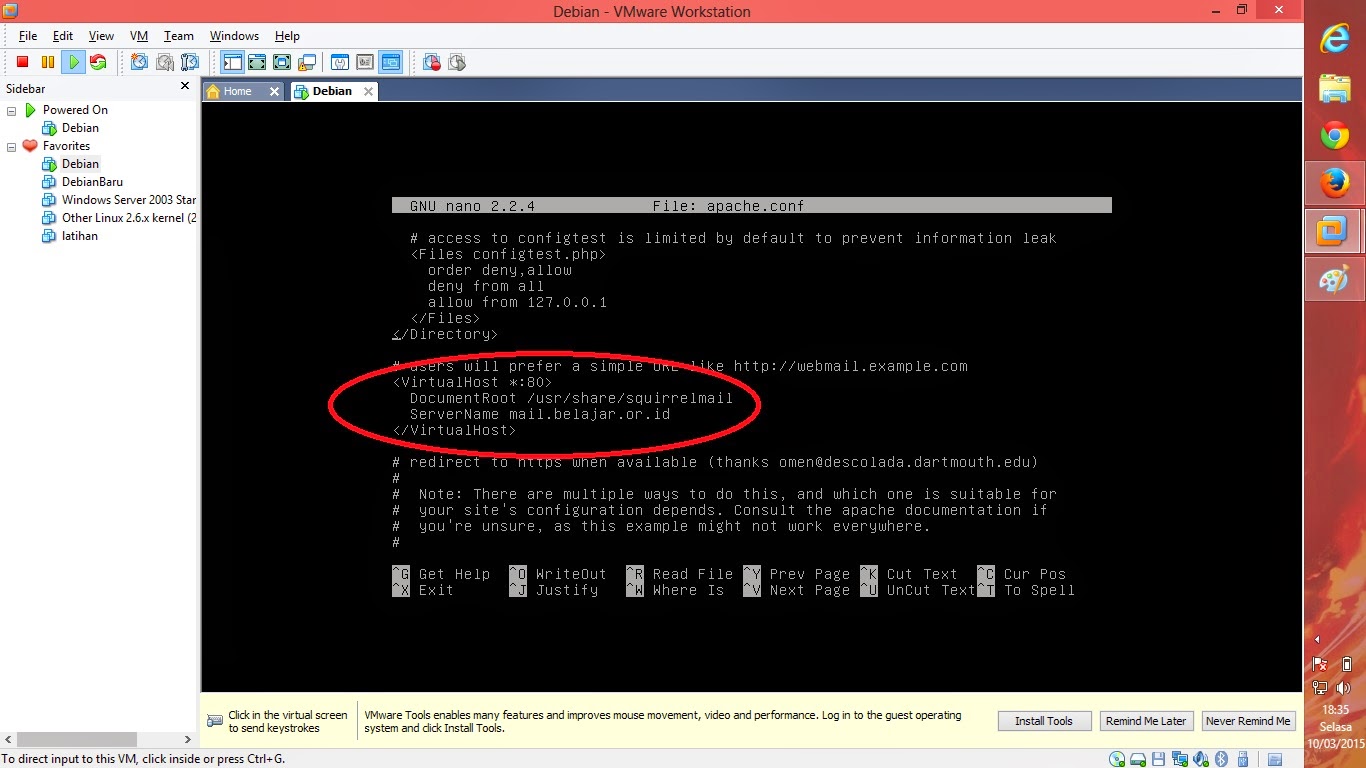







Tidak ada komentar :
Posting Komentar